
智能AI照片编辑工具 Luminar 免激活绿色特别版 v4.1.1.5307 64位
- 大小:435.77MB
- 分类:图像处理
- 环境:Windows
- 更新:2020-02-03
热门排行
简介

Luminar 免激活绿色特别版是一款高效且功能强大的图像处理软件,通过它我们就能够轻松的找到需要的图片,并对其进行编辑。它旨在帮助摄影师简化图像编辑流程,在短时间内提供所需要的外观,然后再逐个进行编辑优化,达到想要的效果。新版本重新设计了用户界面,可根据习惯自定义调整。而今天小编给大家分享的是一款免激活、免安装绿色特别版本,下载解压即可免费使用,并且不收功能限制。有需要的朋友不要错过哦!
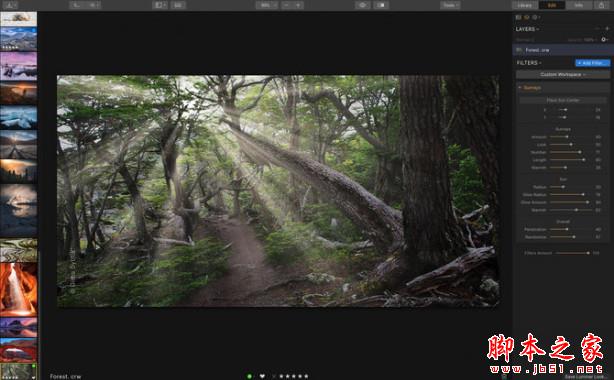
软件功能
1、它是世界上第一个适合您的风格和技能水平的照片编辑器。它提供了多种功能,以支持许多不同的相机,以及风格的摄影。它的目的是使复杂的照片编辑容易和令人愉快。反光镜可以帮助解决任何人的摄影需求,从纠正具有挑战性的图像问题到巧妙的造型化。
2、Skylum Luminar 设计的具有可扩展的自适应用户界面…的反光镜一个有反应又漂亮的人。在它中,您会发现一组功能强大的工具,它们易于使用。我们相信它可以帮助所有摄影师,从专业人士到新摄影师。
3、新的摄影师和移动射击者将欣赏一种简单的方法,使用一键预置和通用工具,如剪切,降噪和图像愈合。临时摄影师可能从同样的预设开始,但很快就会使用Luminar独特的定制工具,快速获得巨大的效果。对于热情的爱好者和专业人士,全面的编辑工具,如笔刷,图层,混合模式,纹理覆盖,编辑历史菜单和更多的预示着新一代先进的照片编辑的可能性。
4、Skylum Luminar 是世界领先的消费者和专业摄影软件开发商之一,为全球3500万用户服务。利用10年多来提供移动和桌面软件的经验,对于任何试图改进照片的摄影师来说,该软件确实是一个最先进的工具。
Luminar 4新功能
1、新功能:完全非破坏性的工作流程,可以编辑照片
2、新:Luminar Library Panel用于查看和编辑多张照片
3、新功能:单图像视图,图库视图和胶片视图
4、新功能:快速同步多个图像之间的调整
5、新功能:为星星评分图像并用颜色标签标记它们
6、新功能:将图像标记为收藏夹或已拒绝
7、新:引用的文件夹始终保持同步
8、新功能:根据某些条件进行过滤和排序
9、新功能:用于自动整理照片的智能快捷方式
10、新:Luminar照片垃圾清理媒体和驱动器
11、新功能:用于编辑单张图像的快速编辑
12、新:所有新Luminar看起来与人工智能
13、改进:信息面板
14、改进:自定义颜色配置文件(Windows)
15、改进:提高速度
16、改进:出口表现(Windows)
17、改进:过滤器控件(Windows)
18、改进:插件性能(Windows)
Luminar的特征
1、可扩展的自适应用户界面,可让您浏览图像并按照自己的方式工作。
2、Luminar中的“库”面板将图像放在前面和中间。简约的界面消除了杂乱和分心,使浏览和欣赏照片更加容易。
3、借助“库”面板,您可以比以往更轻松地对照片进行整理,浏览,评分和分组。
4、方便的工作区显示特定类型摄影的推荐工具,如专业,黑白,风景,人像,空中和街拍。
5、超过60个强大的一键式Luminar可以快速增强您的图像或调整品味。
6、可搜索的过滤器目录,可按关键字或样式进行浏览,并从51个图像增强过滤器中进行选择,以优化照片并解决图像问题。
7、Accent AI Filter - 世界上最智能的照片增强器
8、图层,画笔和遮罩提供了最佳的选择性编辑。
9、应用查找表(LUT)文件以进行创意颜色分级和电影库存模拟
10、可定制的刷子加上选择性遮蔽系统,可实现精确控制。
11、“历史记录”面板,用于跟踪对图像进行的调整以及快速执行多个撤消操作。
12、美丽的编辑,100%无损,可自动保存到您的目录中。
13、RAW,JPEG,TIFF和其他流行文件支持最大的灵活性。
14、适用于任何样式的工作流程,支持用作独立应用程序或作为流行主机应用程序的插件。
15、能够托管Photoshop风格的插件。
16、批量处理照片以快速改善多个图像。
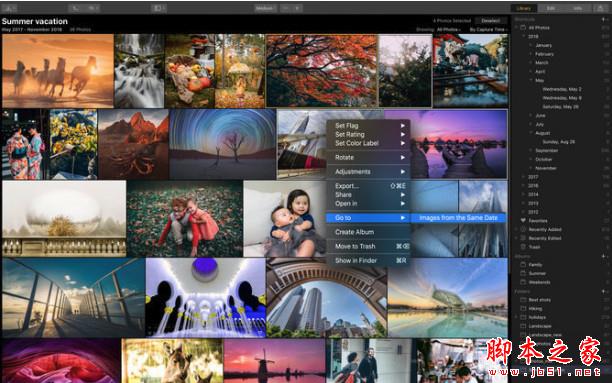
安装激活教程
1、免许可证,保存绘图无水印,无任何限制!---建议安装完成后使用系统防火墙屏蔽主程序联网来避免联网检测--win7/win10系统防火墙禁止单个应用联网步骤
解压后无法运行软件的请安装 微软常用运行库合集包 或使用 全能运行库修复工具 DirectX Repair 可解决大部分问题
此软件运行需要 NET Framework 3.5 环境才能运行,点击运行软件没有任何的提示,打开安装步骤如下 控制面板 >> 程序 >> 程序和功能 >> 启动或关闭 Windows 功能
需手动在你的Hotst里面添加以下规则到你计算机电脑的 C: \ Windows \ System32 \ drivers \ etc 里面屏蔽联网验证;
127.0.0.1 auth.macphun.com
127.0.0.1 luminar3win.update.skylum.com
127.0.0.1 luminar3.s3-accelerate.amazonaws.com
127.0.0.1 stats-api.skylum.com
127.0.0.1 geotargetly-1a441.appspot.com
127.0.0.1 fx.macphun.com
127.0.0.1 canonicalizer.ucsuri.tcs
如果不会添加的请查看如何修改hosts文件?
如何添加hosts?找到hosts位置;(hosts位置:C:\Windows \System32\drivers\etc 在我的电脑上方的输入条输入回车即可获得hosts位置)
将需要添加的 hosts 文件复制到 hosts 文件下保存即可,如图

2、集成破解授权激活文件,解压即可食用,软件无需注册激活;
注意:不加入Hotst规则屏蔽联网会提示试用期结束,建议加Hotst规则以及系统自带防火墙来屏蔽软件联网认证,Hotst规则在高科技上网时会失效。
Luminar使用教程
您可以在“库视图”中浏览图像。这款画布旨在让您轻松浏览。它还可以轻松对图像进行评级和排序。使用“库视图”可以整理图像或选择照片以供进一步编辑
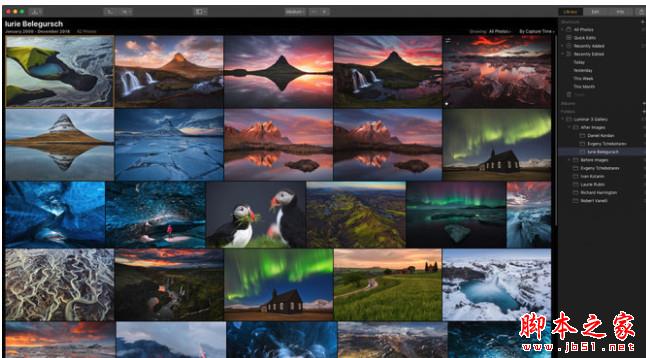
图书馆工具栏
在处理图像时,顶部工具栏包含许多您经常使用的命令。这些按逻辑分组以便于使用。

打开按钮菜单
第一个按钮控制文件的打开,处理和导出方式。单击“打开”按钮会显示两个选项。
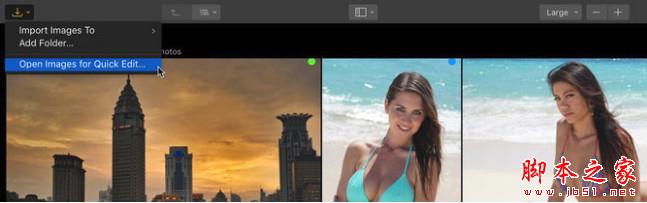
导入图像到:将图像复制到目标文件夹。
新增文件夹:将计算机上的现有文件夹添加到Luminar库中。
打开图像进行快速编辑:将单个图像带入Luminar进行编辑。
导航按钮
这些按钮控制如何导航库中的文件夹。随着您的图书馆变得越来越大,您可能会发现自己越来越多地使用文件夹来保持图像更有条理。

向上导航。上Luminar库中的一个文件夹。
当前位置。查看当前文件夹并导航到文件结构中的相邻文件夹。
显示按钮
这可以控制侧面板的打开和关闭。您可以使其可见,以查看文件夹结构和快捷方式,或隐藏它以获得更多浏览空间。
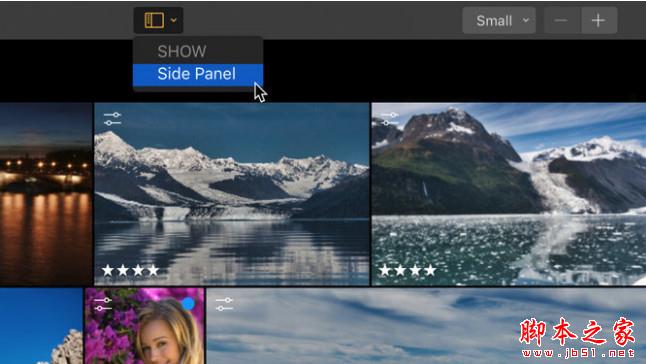
放大按钮
接下来的三个按钮用于更改画布中图像大小的视图。如果您从左向右按下按钮,请执行以下操作。

缩略图大小。在“库视图”中导航时,图像缩略图的预设放大级别列表。
缩小。 此选项可减小显示图像的视图大小。快捷方式是Cmd + - (减号)。您可以在放大级别字段中查看当前缩放级别。
放大。此选项可增加显示图像的视图大小。快捷方式是Cmd + =(等于)。
查看按钮
接下来的三个按钮控制Luminar应用程序窗口的布局。您将根据手头的任务进行切换。

图书馆。浏览图像文件夹和相册。
编辑。使用滤镜调整图像以获得完美外观。
信息。查看所选图像的元数据以了解有关文件的更多信息。
分享图像按钮
顶部工具栏中的最后一个按钮用于将应用程序中的图像共享给其他应用程序。同样的图像也可以与Skylum(和其他人)的其他编辑软件共享,或者直接上传到社交网络和其他在线服务。

导出到图像。 以通用图像格式创建新文件。
服务。 选择发送到系统应用程序或直接上传到照片共享网站。
打开。发送到其他Skylum应用程序或其他照片编辑应用程序
Luminar 4快捷键
编辑菜单
Ctrl + Z 撤消
Ctrl + Y 重做
Ctrl + A 全选
Ctrl + D 取消全选
设置标志
P已 标记
X 被拒绝
你没有 标记
设置颜色标签
6 红色
7 黄色
8 绿色
9 蓝色
查看菜单
Ctrl ++ 放大
Ctrl + - 缩小













 chrome下载
chrome下载 知乎下载
知乎下载 Kimi下载
Kimi下载 微信下载
微信下载 天猫下载
天猫下载 百度地图下载
百度地图下载 携程下载
携程下载 QQ音乐下载
QQ音乐下载